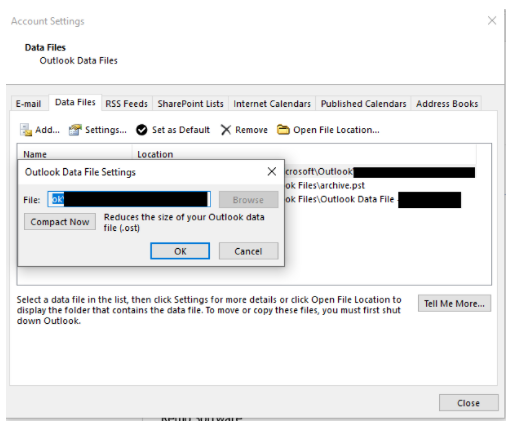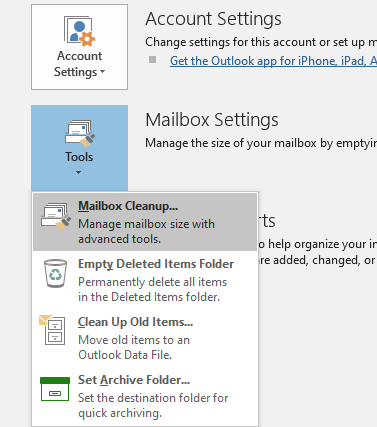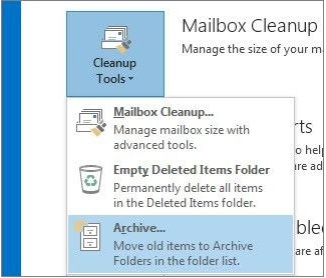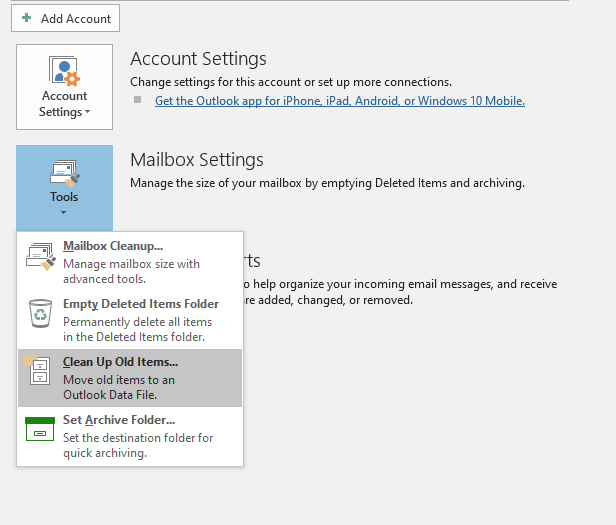フルHD解像度で100GBのゲームをスムーズに実行できるのに、なぜコンピューターが大きなOSTファイルを処理しようとしているのか不思議に思うかもしれません。 これは、大きなOSTファイルまたは特大のOSTファイルが、OSTファイルを保持しているサーバーと同期するために多くの帯域幅を必要とする可能性があるためです。
したがって、特大のOSTファイルに関連するエラーが発生した場合は、この記事で、「OSTファイルが大きすぎる」の背後にあるすべての理由と、この問題を解決するための手動および自動の方法について説明します。
目次:
- Outlook OST ファイルのサイズが大きすぎるのはなぜですか?
- 大きな OST ファイルがこれほど大きな問題になるのはなぜですか?
- OSTファイルのサイズを減らすにはどうすればよいですか?
- 私のメールボックスが OST ファイルより大きいのはなぜですか?
- 最大サイズに達したOSTを修正するにはどうすればよいですか?
Outlook OST ファイルのサイズが大きすぎるのはなぜですか?
OSTファイルには、アカウントを作成した時点から蓄積されたすべてのOutlookデータが保存されます。 さらに、すべての添付ファイル、連絡先も保存されます。 一般的に、それほど多くはないように聞こえるかもしれませんが、長期的には、ゆっくりと着実に、OSTファイルのサイズが大きくなります。
不要なアイテムを削除し忘れると、徐々にアイテムが蓄積され、Outlook の ost ファイル サイズ制限を超えてしまいます。 これにより、OST ファイルが破損し、Outlook の使用中に問題が発生します。
大きな OST ファイルがこれほど大きな問題になるのはなぜですか?
まず、OSTまたはオフラインストレージテーブルファイルは、同期の原則に基づいて機能します。 つまり、オフラインでもOutlookで作業でき、後でインターネット接続が利用可能になったときにサーバーと同期できます。
OSTファイルの動作は完全に同期に依存しているため、OSTファイルが大きいほど、オンラインサーバーとの同期に時間がかかり、結果として Outlookの同期エラー。
それだけではありません。Outlookは定期的なデータ整合性チェックを実行し続けるため、OSTが大きいほど、チェックにかかる時間が長くなり、整合性の検証に行き詰まることがあります Outlookがデータ整合性エラーの検証でスタックする。 これが、穏やかに聞こえる大きなOSTファイルの処理が非常に複雑になる可能性がある理由です。
OSTファイルのサイズを減らすにはどうすればよいですか?
| バージョン | OSTファイルサイズの制限 |
| Outlook 2007, 2003 | 20 GB |
| Outlook 2010, 2013, 2016 | 50GB |
注: エラーを修正するときはいつでも、OSTファイルの内容をアーカイブするのが賢明なステップです。 Outlook関連のエラーを修正するために作業している場合、OSTファイルが破損する可能性があるためです。 OSTファイルをバックアップするための即時かつ簡単な方法は、を使用することです Remo Outlookのバックアップと移行, Outlookに関連するすべての問題に対応するワンストップツール。 Remoを使用すると、OSTファイルをバックアップ、復元、さらには移行することができます。
幸いなことに、Outlook には OST ファイルのサイズを縮小するのに役立つユーティリティが既に組み込まれているため、サイズが大きすぎる OST ファイルを修正する方法についてストレスを感じる必要はありません。 “compact now” オプション。
OST ファイルのサイズを減らすにはどうすればよいですか?
- Outlook 設定を使用して OST ファイルのサイズを減らす
- 最大サイズに達したコンパクト OST ファイル
- OST ファイルのアーカイブ方法を使用する
最大サイズに達したOSTを修正するにはどうすればよいですか?
幸いなことに、Outlook には「今すぐ圧縮」オプションとして知られる OST ファイルのサイズを削減するのに役立つ組み込みユーティリティがすでに組み込まれているため、サイズが大きすぎる OST ファイルを修正する方法にストレスを感じる必要はありません。
Outlook の .ost ファイルを簡単に圧縮して、Outlook ost ファイルを圧縮できます。 Outlook .ost ファイルを圧縮するには、以下の手順に従ってください。
- に行きます File タブ。
- 次に、をクリックします Account Settings.
- を選択 Data File オプション。
4. [データ ファイル] オプションをダブルクリックすると、Outlook Data file settings ダイアログ ボックスで [今すぐ圧縮] オプションを選択します。
5. クリック compact Now OST ファイルのサイズを削減します。
私のメールボックスが OST ファイルより大きいのはなぜですか?
計算の不一致により、メールボックスは OST ファイルよりも大きくなります。 Outlook 2007 および以前のバージョンの Outlook では、サイズ計算とファイル構造に不一致があり、メールボックスのサイズが対応する OST ファイルより 20% ~ 30% 大きくなってしまいました。
Outlook バージョン 2010 以降の場合、Outlook のサイズ計算がより考慮されます。 最新の Outlook は、テキストを自動圧縮する圧縮テクノロジーを使用しています。 これにより、OST ファイルが対応するメールボックスよりも小さくなってしまいました。
最大サイズに達した OST を修正するにはどうすればよいですか?
ここでは、上限に達した .ost ファイル サイズを縮小する 5 つの手動方法を紹介します。
方法 1: クリーンアップ オプションを使用して OST ファイル サイズを削減する
Outlook には、ワンクリックでゴミ箱から不要なファイルをすべて削除できるオプションもあります。 OST ファイルには削除されたアイテムも保存されるため、削除されたアイテムが消去されずに蓄積され、大きな OST ファイルが作成されます。 ファイルをアーカイブするには、以下の手順に従います。
- Open Outlook and「ファイル」タブに移動します。
- をクリックしてくださいTools オプションを選択し、「メールボックスのクリーンアップ」を選択します
- 次に、を選択します Empty deleted items folder ワンクリックですべての削除済みアイテムをクリアします。
Extra Info: Outlook で「Outlook データ ファイルが最大サイズに達しました」というエラーが発生した場合。 PST ファイルのサイズが大きすぎることが原因です。対処方法を知ってください 最大サイズに達した大きな PST ファイル。
方法 2: 有効になっているすべてのアドインを無効にする
アドインが MS Outlook の通常の機能を妨害する可能性があります。 したがって、それらを無効にすることは悪い考えではありません。 以下の手順に従ってアドインを無効にし、ost ファイルの問題を効率的に解決します。
- Outlook を開きます。 に行きます File メニュー。 オプションから、 をクリックします Add-ins.
- の中に Manage のオプション Add-in 一番下にあるものを選択しますCOM Add-ins そしてヒットします Go.
- 選択を解除します Add-ins 使用していないものをクリックしてください OK.
ただし、これらは一時的な解決策であり、サイズ超過の OST エラーが再発しないことを保証するものではありません。 幸いなことに、Outlook に実装できる調整がいくつかあり、OST のサイズ超過の問題を回避できます。
方法 3: 自動アーカイブを使用して OST ファイル サイズを削減する
自動アーカイブは、広範囲にわたる Outlook ユーザーにとって非常に便利な包括的なツールです。 介入なしで定期的なアーカイブが効率化されます。 以下は、自動アーカイブを使用して .ost ファイルのサイズ超過を回避する方法の手順です。
- に行くthe Cleanupオプション。
- クリックしてください Cleanup オプションを選択してから Mailbox clean up
- オプションが得られますAutoArchive. メールボックス内の古いアイテムをアーカイブ フォルダーに移動するには、このオプションを選択します。
方法 4: サイズ超過の OST ファイルを回避するための代替方法
- Outlook を開き、[ツール] オプションをクリックします。
- 次に、メールボックス クリーンアップ ウィザードをクリックします。これは、メールボックス内に存在する冗長データの管理に役立つすべてのオプションを備えた専用ウィザードです。
- [メールボックス クリーンアップ] ダイアログ ボックスで、[メールボックス サイズの表示] オプションをクリックして、メールボックス サイズ (ローカル OST サイズとサーバー上のメールボックス サイズ) を表示します。
- Now to compact the OST file, go with any one of the given options,
- Find items older than: 一定の日数を超えて不要になったメールを見つけて削除します。
- Find items large than: 一定サイズを超えるメールを検索して削除します。
古いメールを削除せずに OST ファイルのサイズを削減したい場合は、上記の方法に従ってください。
簡単な質問: アーカイブすると OST のサイズは削減されますか?
はい、OST または Outlook データ ファイルを定期的にアーカイブするとバックアップが作成され、サーバー上の OST ファイル サイズが相対的に小さくなります。 これにより、OST ファイルのサイズが制限に達しないように規制されます。 [クリーンアップ] オプションを使用してファイルをアーカイブすると、.ost ファイルのサイズが大きくなりすぎないようにすることができます。
方法 5: メール アイテムを OST から PST またはアーカイブ フォルダーに移動する
電子メールをローカル PST ファイルにエクスポートすることで、OST ファイルのサイズを圧縮し、古い電子メールのバックアップを保持することもできます。 この方法では、Outlook データを削除せずに OST サイズを大幅に削減できます。
- Outlook 2013 では、
- 案内する File > Cleanup Tools > Archive
- Outlook 2016 または 2019 では、
- にナビゲートします File > Info > Tools > Clean up old items
- 次に、を選択します ‘Archive this folder and all subfolders' オプション。
- アーカイブのリストから電子メール フォルダーを選択します。
- 次に、日付を選択します ‘Archive items older than:’ オプション。
- クリック Browse 保存場所を選択して、 をクリックします。 OK選択した場所に PST ファイルが作成され、Outlook プロファイル内のフォルダーが作成されます。 ただし、このフォルダーに保存されているデータはローカルに保存され、メールボックスとは同期されません。
Outlook ost ファイルの修正が、前述のサイズ制限に達しました。 この記事は、OST ファイルのサイズを削減したり、サーバー上のスペースを空けたりするのに役立ちます。 ただし、OST ファイルのサイズが大きすぎると、通常、データ ファイルの破損が発生します。 このシナリオの場合、Outlook データが危険にさらされる可能性があります。
データの損失を防ぐには、Outlook でアクセス不能の問題を引き起こす大きすぎる OST ファイルの問題を解決するための専門ツールが必要です。
Remo Outlook OSTからPSTへのコンバーター 破損した、破損した、孤立した、またはアクセスできない OST ファイルを PST に安全に変換できます。 このツールは、電子メール、連絡先、カレンダー、メモ、その他の Outlook アイテムを含むすべての Outlook データを回復します。 最良の点は、元の OST ファイルのフォルダー構造、ルール、自動入力テキストなどが新しい PST ファイルに保持されることです。
結論:
上記は、サイズが大きすぎる .ost ファイルの処理に役立ついくつかの方法です。 上記以外の問題が発生した場合は、以下のコメントセクションでお知らせください。この記事が役に立ったかどうかをお知らせください。